می دانید که برای راه اندازی یک وب سایت، بایستی نسبت به خرید دامنه و هاست اقدام کنید. دامنه در واقع آدرس اینترنتی سایت شما است که افراد می توانند از طریق آن وارد سایت شما شوند. در زمان انتخاب و ثبت دامنه بایستی به نکات مهمی توجه داشته باشید. در این مقاله می توانید با نکات انتخاب نام دامنه آشنا شوید. اما ممکن است زمانی وجود داشته باشد که به هر دلیلی نیاز به تغییر دامنه سایت و تغییر آدرس سایت داشته باشید. اگر از سیستم مدیریت محتوا وردپرس استفاده می کنید، این مطلب راهنمای کاملی برای نحوه تغییر دامنه وردپرس است.
قبل از آن که به شروع آموزش بپردازیم، ذکر برخی نکات الزامی است. در تنظیمات وردپرس دو نوع آدرس وجود دارد. نوع اول نشانی وردپرس و نوع دوم نشانی سایت . آن ها تنظیمات مهمی در وردپرس هستند که به وردپرس اعلام می کنند که سایت شما در کدام مسیر واقع شده است. همچنین نحوه نمایش آدرس در بخش ادمین وب سایت را کنترل می کنند.
- نشانی سایت: آدرسی است که شما می خواهید کاربران با نوشتن آن در مرورگر خود بتوانند وارد وب سایت وردپرسی شما شوند.
- نشانی وردپرس: آدرسی است که فایل های هسته وردپرس شما در آن قرار دارد.
هر چند وقت یک بار کاربران متوجه می شوند که باید به صورت دستی برخی از این تنظیمات را تغییر دهند. معمولا این اتفاق زمانی رخ می دهد که کاربران مسیر وردپرس یا آدرس سایت را تغییر می دهند و متوجه می شوند که با انجام این تغییرات وب سایتشان به درستی کار نمی کند. در این مقاله به شما خواهیم گفت در هنگام تغییر آدرس سایت چطور تنظیمات مربوط به وردپرس را تغییر دهید تا سایت شما دچار مشکل نگردد.
چهار روش ساده و آسان برای تغییر نشانی سایت (url) و تغییر دامنه وردپرس به صورت دستی وجود دارد. هر یک از این روش ها به درستی عمل خواهد کرد و عملکردی مشابه دیگری دارد.
روش های تغییر آدرس وردپرس

روش اول – ویرایش فایل wp-config.php
یکی از روش های معمول برای تنظیم آدرس سایت به صورت دستی و تغییر دامنه وردپرس با استفاده از فایل wp-config.php است. توجه داشته باشید که به جای example.com، آدرس وب سایت خود را وارد کنید. برای این کار طبق مراحل زیر عمل کنید.
وارد کنترل پنل شوید و بر روی File Manager کلیک نمایید:

وارد پوشه Public_Html شوید:
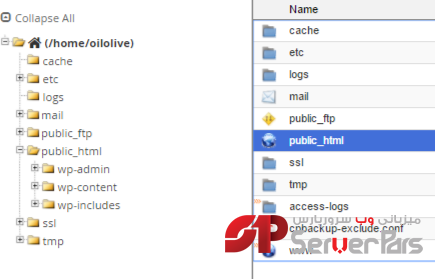
حال نیاز به بازکردن و ویرایش فایل wp-config.php دارید. فایل مورد نظر را انتخاب نمایید و در نوار ابزار بالا بر روی Edit کلیک کرده و در پنجره جدید بر روی edit کلیک نمایید.
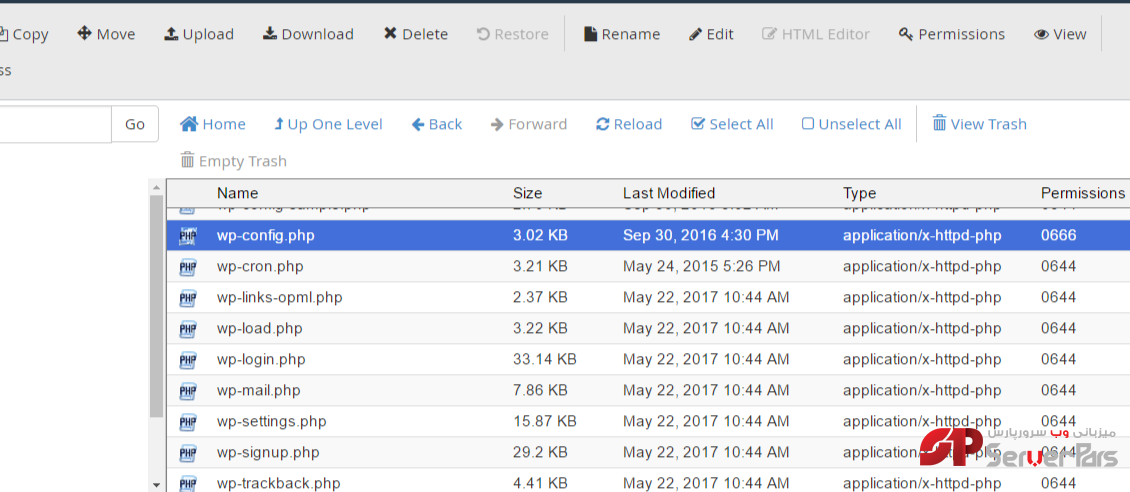
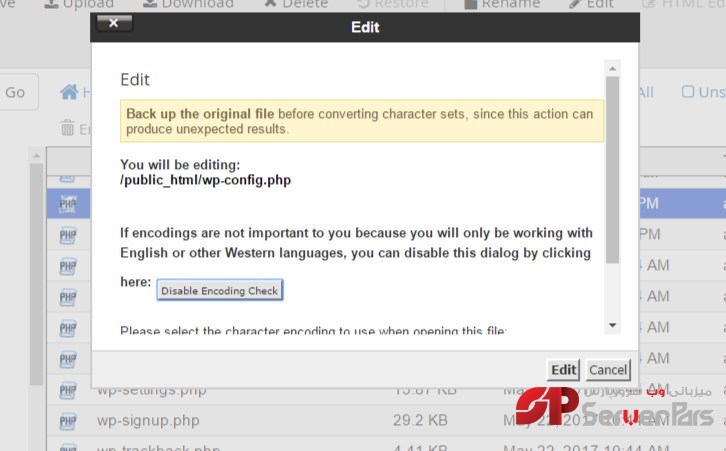
define('WP_HOME','http://example.com');
define('WP_SITEURL','http://example.com');
توجه کنید که کد فوق را قبل از توضیحات “That’s all, stop editing! Happy blogging.” قرار دهید. با ذخیره سازی تغییرات و بارگذاری سایت، مشکل شما برطرف می گردد.
این روش لزوما بهترین روش برای رفع مشکل نمی باشد و روشی گذرا برای حل این مشکل در وب سایت است. توجه داشته باشید در صورتی که از این روش استفاده می کنید، نمی توانید در صفحه تنظیمات عمومی آن ها را ویرایش کنید.
روش دوم – ویرایش فایل functions.php :
یکی از روش های موجود برای تغییر آدرس وردپرس ویرایش فایل functions.php است. این روش در صورتی مفید خواهد بود که دسترسی FTP به سایت خود را داشته باشید. توجه کنید قبل از هر اقدامی از محتویات وب سایت خود یک نسخه پشتیبان تهیه کنید تا اگر چنانچه مقادیر گفته شده را اشتباه تغییر دادید بتوانید تغییرات را بازیابی نمایید.
به FTP وب سایت تان بروید و یک کپی از فایل functions.php قالب فعال وب سایت خود تهیه کنید. سپس آن را در یک ویرایشگر متنی، ویرایش کنید و در نهایت دوباره بر روی هاست خود آپلود نمایید.
نرم افزار ftp را اجرا کنید و با نام کاربری، پسورد، نام هاست و پورت ۲۱ که از سمت سرویس دهنده هاست خود دریافت کرده اید به سایت متصل شوید. وارد پوشه Public_html / wp-includes شوید و بر روی فایل function.php کلیک راست نمایید. می توانید این فایل را دانلود کرده و آن را در همان مسیر ویرایش کنید. توصیه می شود قبل از اعمال تغییرات یک نسخه از این فایل را در هاست کپی نمایید.

"<?php".
توجه کنید به جای “example.com”، آدرس سایت خودتان را نیز وارد کنید.
update_option( 'siteurl', 'http://example.com' ); update_option( 'home', 'http://example.com' );
فایل را روی سایت خود در محل گفته شده آپلود کنید. برنامه Filezilla یک ابزارک پرسرعت برای ویرایش فایل ها به شما ارائه می دهد که می توانید از آن استفاده کنید.
صفحه ورود و یا ادمین را چندین دفعه بارگذاری کنید و بررسی نمایید. سپس می توانید بک آپ از سایت خود تهیه کنید. تا زمان به نتیجه رسیدن این قطعه کد را از فایل functions.php حذف نکنید. پس از این که سایت شما بالا آمد و اجرا شد، می توانید آن را پاک کنید.
چنانچه قطعه کد اضافه شده را حذف نکنید با هربار باز شدن سایت این خط دستورات اجرا می شوند!
توجه داشته باشید: اگر قالب وب سایت شما فایل functions.php را ندارد، می توانید با ویرایشگر ساده متنی (Notepad) آن را ایجاد نمایید و سپس تگ های php را به آن اضافه کنید و در محل ذخیره نمایید.

روش سوم – روش انتقال
یکی دیگر از روش ها برای تغییر دامنه وردپرس روش انتقال است. وردپرس برای داشتن یک وب سایت کارآمد در زمانی که در حال جابجایی از یک سرور به سرور دیگر می باشید از یک روش جابه جایی اتوماتیک پشتیبانی می کند.
تابع کد:
هنگامی که عملیات جابجایی به صورت درست (true) در فایل کانفیگ ( wp-config.php ) تعریف شد، کد زیر در فایل wp-login.php شروع به کار می کند.
if ( defined( 'RELOCATE' ) && RELOCATE ) { // Move flag is set
if ( isset( $_SERVER['PATH_INFO'] ) && ($_SERVER['PATH_INFO'] != $_SERVER['PHP_SELF']) )
$_SERVER['PHP_SELF'] = str_replace( $_SERVER['PATH_INFO'], , $_SERVER['PHP_SELF'] );
$url = dirname( set_url_scheme( 'http://' . $_SERVER['HTTP_HOST'] . $_SERVER['PHP_SELF'] ) );
if ( $url != get_option( 'siteurl' ) )
update_option( 'siteurl', $url );
}
مراحل این روش به صورت زیر است:
فایل کانفیگ ( wp-config.php ) را ویرایش کنید.
بعد از بخش define ها یک خط جدید ایجاد کرده و کد زیر را در آن قرار دهید.
define('RELOCATE',true);
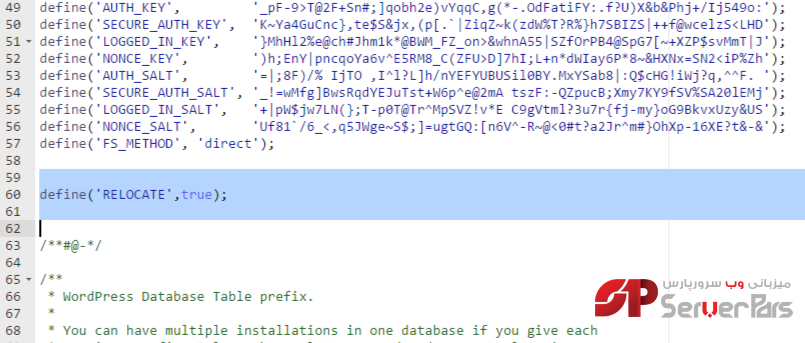
فایل wp-config.php را ذخیره کنید. حال مرورگر خود را باز کنید و آدرس وب سایت را وارد کرده و در انتهای آن wp-login.php را قرار دهید.
برای مثال: http://www.yourdomainname.comسایت شما می باشد.
تایپ نمایید:http://www.yourdomainname.com/wp-login.phpسپس در حالت عادی وارد سایت شوید.
به بخش آدرس بار مرورگر توجه کنید و بررسی کنید که از سرور درستی وارد شده باشد. اگر این گونه بود وارد بخش تنظیمات در ادمین سایت شوید و بررسی کنید که آدرس ها به درستی وارد شده باشند. بعد از تصحیح شدن آدرس ها و مطمئن شدن شما از این مورد وارد فایل wp-config.php شوید و مواردی که در این فایل درج کرده اید را حذف نمایید.
روش چهارم – تغییر آدرس سایت به صورت مستقیم در پایگاه داده
یکی دیگر از روش ها برای تغییر دامنه وردپرس روش مستقیم در پایگاه داده ها است. در این روش شما باید به بخش phpMyAdmin هاست خود بروید. سپس آدرس سایت را به صورت مستقیم تغییر دهید. برای تغییر نشانی وردپرس (url) با این روش مراحل زیر را انجام دهید:
از دیتابیس سایت بک آپ تهیه نمایید. به phpMyAdmin بروید تا به پایگاه داده وصل شوید. لیستی از پایگاه داده ها نشان داده می شود.
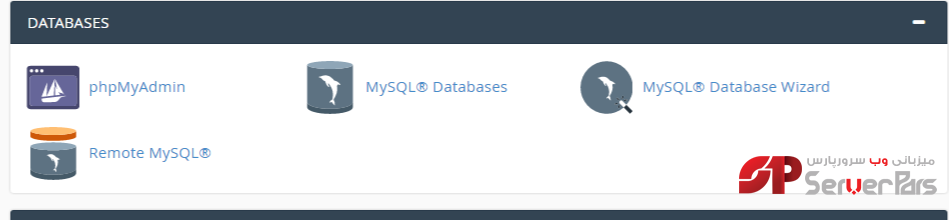
پایگاه داده وردپرس مربوط به سایت خود را انتخاب کنید. سپس تمامی جداول مربوط به پایگاه داده به شما نشان داده می شود. از لیست جداول، جدول wp_options را انتخاب کنید.
( در بعضی پایگاه داده ها ممکن است به جای پیشوند wp از پیشوند دیگری استفاده شود ) سپس بر روی آیکون Browse کلیک کنید. در صفحه جدید سپس فیلدهای مروبط به جدول wp_options را مشاهده می کنید.
در ستون option_name به دنبال فیلد siteurl بگردید. پس از پیدا کردن آن بر روی Edit Field (ویرایش فیلد) کلیک کنید.
سپس صفحه جدیدی برای ویرایش نشانی وردپرس (url) باز می شود. در باکس option_value؛ آدرس جدید و صحیح سایت خود را وارد کنید و بر روی دکمه Go کلیک نمایید. در این صورت به صفحه مربوط به جدول wp_options برمی گردید.
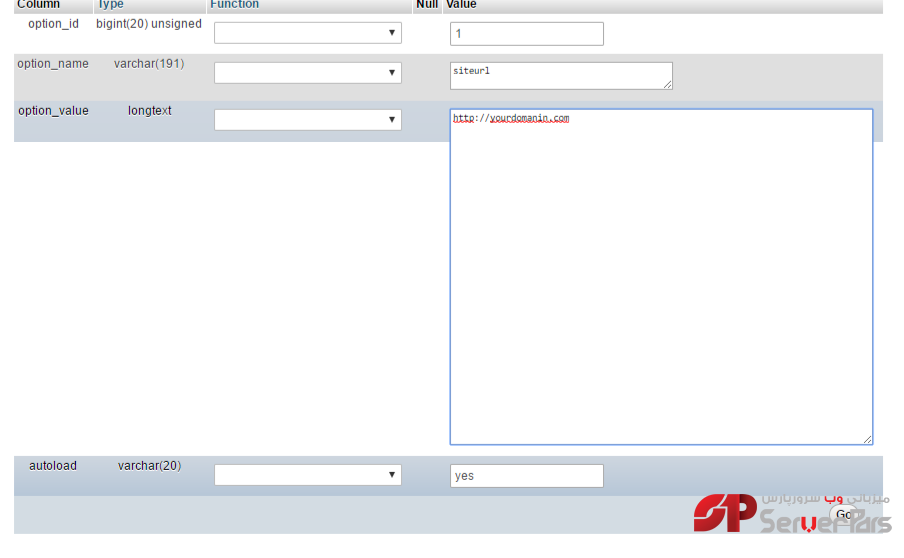
سخن آخر
همانطور که گفتیم برای تغییر دامنه و آدرس سایت خود، بایستی یک سری تغییرات نیز در وردپرس اعمال کنید. در این مطلب به بررسی ۴ روش تغییر دامنه و آدرس سایت وردپرسی پرداختیم. با هر یکی از این ۴ روش می توانید به سادگی و بدون هیچگونه مشکلی تغییرات لازم را در سایت خود اعمال کنید. امیدواریم که آموزش تغییر دامنه وردپرس برای شما مفید بوده باشد.
مطالب مرتبط:
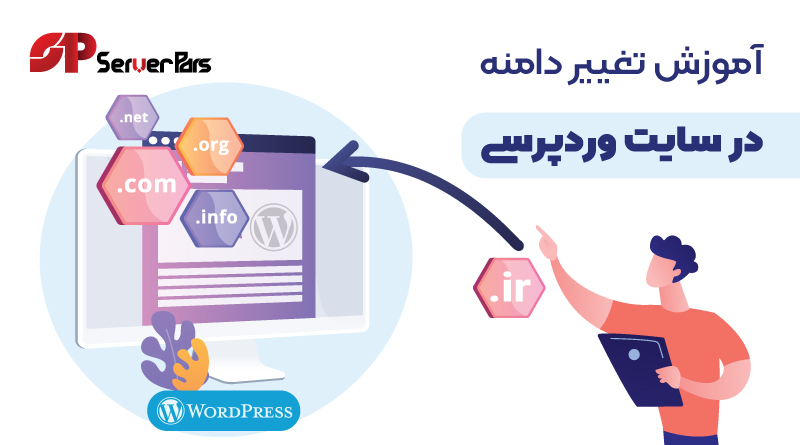
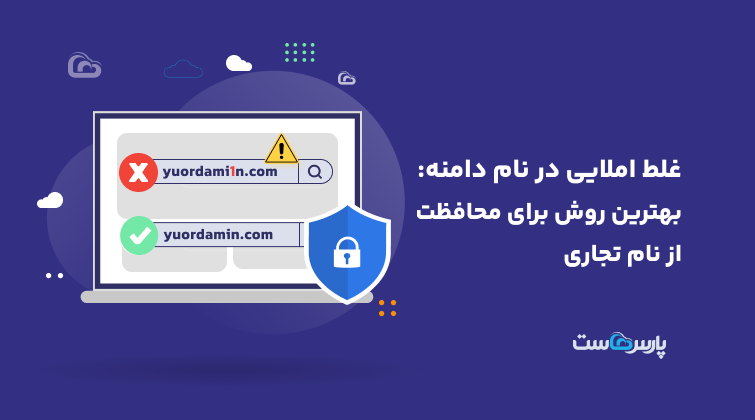













دیدگاهتان را بنویسید